Dit is een zeer eenvoudige manier om een Word-document te converteren naar een JPEG-indeling (foto). Door dit te doen zal u toelaten om het document te gebruiken als bureaubladachtergrond, die kun je niet anders doen. U kunt ook opslaan om uw bestanden te uploaden. En het is heel eenvoudig.
Stappen
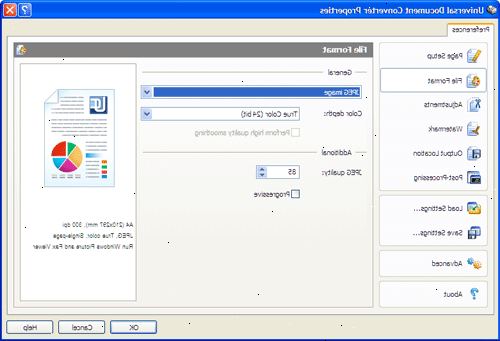
Snipping methode tool voor Windows Vista en 7 en hoger
- 1Volg de stappen 1 en 2 hierboven.
- 2Ga naar "start"> "alle programma's"> "Accessoires"> "knippen hulpmiddel"
- 3Klik en sleep het vak over het document.
- 4Opslaan als wat je maar wilt.
- 5Om de foto van uw desktop wallpaper te maken, klik met de rechtermuisknop op het bureaublad en klik op "personaliseren". Kies "Desktop background"> "Bladeren" en selecteer de afbeelding die u zojuist hebt opgeslagen.
Voor windows versies met OneNote en woord
- 1Open het document dat u wilt in Microsoft Word.
- 2Ga naar het bestand (2003, 2010) of het kantoor-knop (2007) en gaan om af te drukken.
- 3Selecteer 'Verzenden naar OneNote' op het menu printer en klik op print.
- 4Het document wordt geopend als een pagina in OneNote. Zorg ervoor dat dit de enige pagina open op de tabbladen aan de rechterzijde (delete anderen indien geopend door er op te klikken en druk op de DELETE-toets). Ga dan naar File / Office-knop, vervolgens op Opslaan als.
- 5Wijzig het bestand / opslaan als type dropdown op 'Word-document'. Klik vervolgens op Opslaan.
- 6Open het nieuwe bestand in woord. Het opent met de pagina's als foto's.
- 7Klik nu rechts op elke foto van uw pagina, en klik op opslaan als foto. Sla de foto en je bent klaar!
Voor Windows XP (of een oudere versie)
- 1Open het document dat u wilt in Microsoft Word.
- 2Zoom in of uit, zodat het hele document is te zien op het scherm zonder te scrollen of up down.
- 3Zoek de "zeefdruk"-toets op uw toetsenbord. Op een standaard toetsenbord moet worden zich rechts van de F12-toets, soms afgekort tot "PrtScr".
- 4Zodra u de toets "print screen" heb gevonden en het Word-document is zichtbaar op je scherm, druk op de toets. Ondanks er niets lijkt te gebeuren, heeft de computer een beeld van het scherm genomen en opgeslagen in het geheugen.
- 5Ga naar "start"> "alle programma's"> "Accessoires"> "paint".
- 6In verf, ga naar het menu "edit" en selecteer "plakken". Een foto van het hele scherm zal verschijnen.
- 7Bijsnijden uit wat je niet wilt met behulp van de functie "select", waardoor alleen het document.
- 8Sla het op als wat je wilt.
- 9Om de foto van uw desktop wallpaper te maken, klik met de rechtermuisknop op het bureaublad en klik op "eigenschappen". Kies "Desktop background"> "Bladeren" en selecteer de afbeelding die u zojuist hebt opgeslagen.
Tips
- Groter lettertype maakt het makkelijker om te lezen als je uit te zoomen.
- Dit is vooral handig als u wilt een lijst, groet, herinnering, of wat u in Word op je bureaublad zetten.
Waarschuwingen
- Als u het hele document op het scherm niet kan zien, dan uit te zoomen in het tekenprogramma. Wanneer u de foto opent als je het opslaat, zal het normaal formaat weer te zijn en zal niet wazig zijn wanneer je vergroten
- Want je zal het omzetten van tekst naar Vector Bitmap afbeelding, sterk zal u verliest kwaliteit! Bijvoorbeeld als uw plaatselijke drukkerij tekst niet kan accepteren en hebt u uw document afgedrukt op fotopapier. Het zal komen wazig.
